6 bedste metoder til at downloade dvd til computer

Hvad skal du gøre for at downloade DVD til computeren? Hvis du lige har lejet DVD til venner, kan du udtrække DVD -indholdet til computeren, som du kan nyde film uden DVD -afspiller eller computer. Inden du lærer at downloade DVD til computeren, skal du være særlig opmærksom på videoformaterne, da forskellige videoformater kan bruges til forskellige enheder. Artiklen indeholder de forskellige metoder til at downloade DVD -disk til computer med flere formater. Bare hent den passende løsning i henhold til dine krav.
Metode 1: Alt-i-en-løsning til at downloade DVD til computer
Tipard DVD Ripper er en fremragende DVD Ripper, som downloader DVD til computer med et stort antal formater, såsom MP4, AVI, MOV, WMV samt andre lydformater. Desuden kan du downloade DVD til computer med den hurtigste hastighed, Tipard DVD Ripper kan også give brugerne mulighed for at redigere videoer, såsom trimning, beskæring, vandmærkeudgivelse og så videre, hvilket gør det nemmere at tilpasse indholdet af videoen i henhold til dine præferencer.
Sådan downloades DVD til computer med Tipard DVD Ripper
Download og installer programmet
Når du har downloadet og installeret Tipard DVD Ripper, kan du starte softwaren og indsætte dvd i computer. Sørg for, at computeren er i stand til at læse disken.
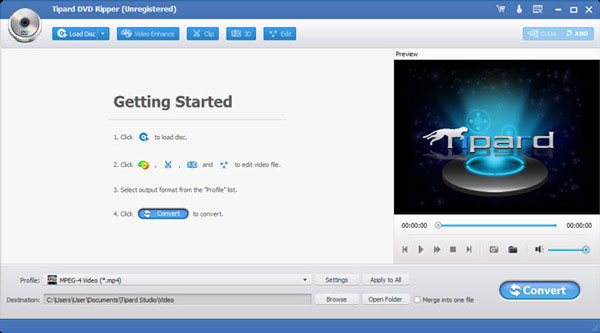
Indsæt DVD-disken i programmet
Bare klik på knappen "Indlæs disk", og så kan du forhåndsvise DVD-disken eller yderligere redigere videoerne til det optimale outputformat.
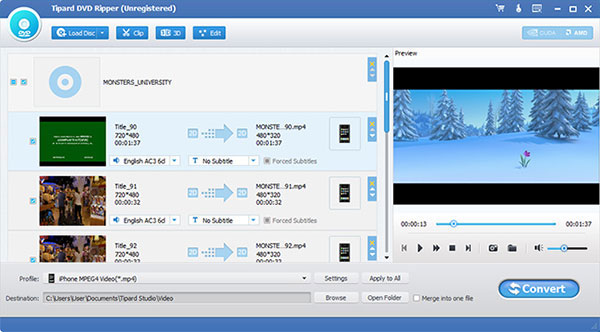
Vælg formatet for output
På listen "Profil" kan du vælge outputfilen som MP4 eller andet videoformat. Det gør det muligt at importere det ønskede format i hurtigsøgefeltet.
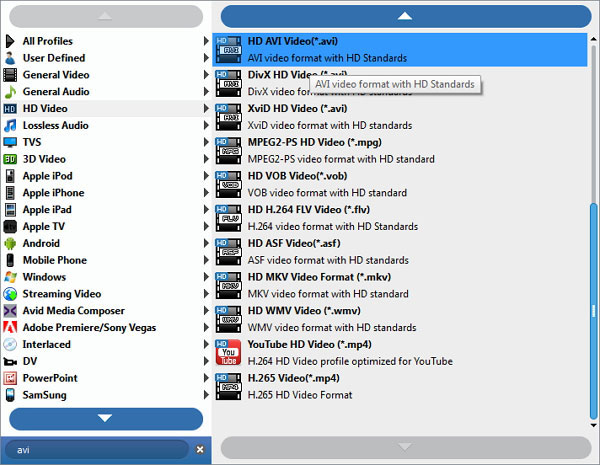
Start downing DVD til computer
Tryk på knappen "Konverter" for at downloade DVD til computeren med det ønskede format. Du behøver kun at vente et minut. Derefter kan du nyde filmen eller dvd-indholdet på computeren.
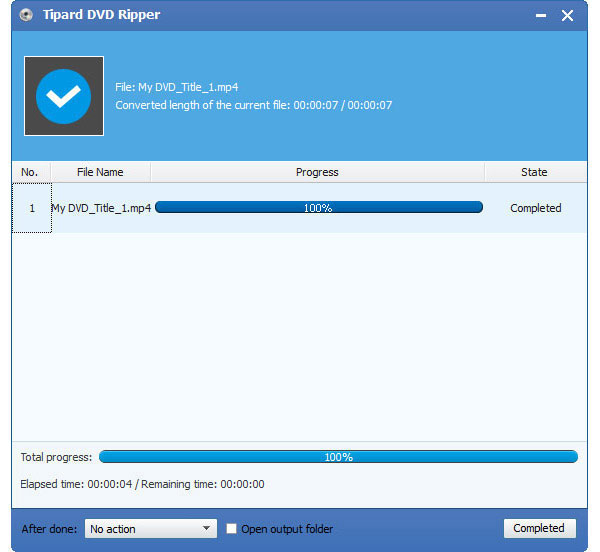
Metode 2: Download DVD-disk til computer med WinX DVD Ripper
Baseret på Windows, WinX DVD Ripper Platinum ejer kapaciteten til at downloade noget dvd-indhold til din computer. På samme måde kan det rive DVD til MP4, AVI, WMV og MOV osv. Den dominerende funktion i softwaren er, at den besidder 4 unikke DVD Copy modes. Det har også den hurtige hastighed at downloade dine ting i DVD til din computer. Og så kan du nyde DVDen gratis nu.
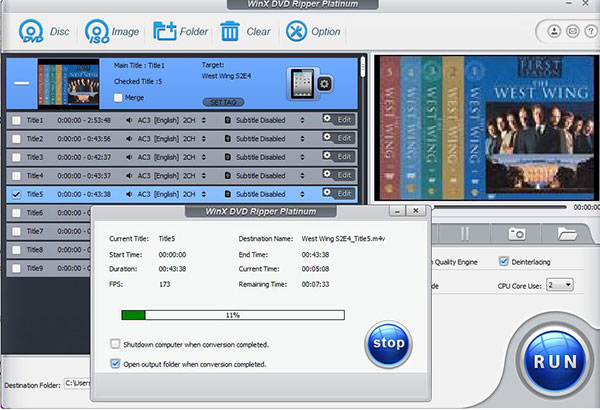
Trin 1: Download og installer softwaren på din computer. Og så kan du starte programmet på computeren.
Trin 2: Indlæs det du vil downloade til din computer. Bare klik på knappen "DVD-disk" og "Mappe".
Trin 3: Vælg outputformat. Du bør tjekke fillisten om oplysningerne på dvd'en.
Trin 4: Vælg mappen med output. Bestem destinationsmappen ved at klikke på knappen "Gennemse".
Trin 5: Start download af dvd-filer til computeren. Det tager et par minutter at gøre DVD-filerne til videoformater.
Metode 3: Download ikke DRM-beskyttelse DVD til computer
Uden kopibeskyttelsesordninger Håndbremse er en anden applikation, som er ekspert ved at downloade ubeskyttede dvd'er til computer, med formatet MP4 eller MKV til computer eller andre enheder. Det er kompatibelt med Windows, Mac og Linux. I det følgende følger instruktionerne klart for at du kan konsultere.
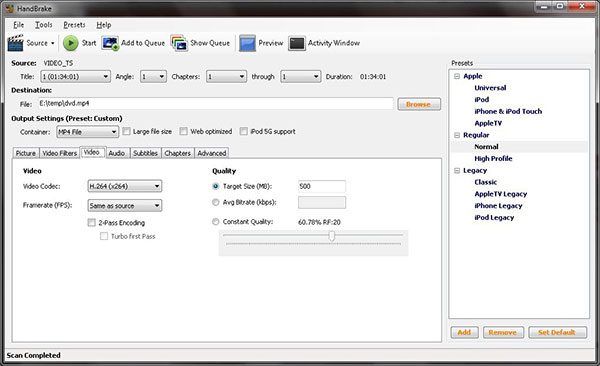
Trin 1: Indsæt dvd'en. Efter download og installation håndbremse, kør den. Softwaren scanner automatisk titlerne på DVD og vælger den primære titel for dig på samme tid.
Trin 2: Vælg destinationsmappen. Bare klik på knappen "Gennemse" for at downloade DVD til destinationsmappen på computeren. Sørg for, at der er nok ledig plads til computerens drev.
Trin 3: Vælg outputformat. Det anbefales at gemme DVD'en i MP4, som er kompatibel med de fleste enheder. Du skal blot justere flere andre indstillinger for at få det bedste resultat for videoen på din computer.
Trin 4: Tryk på knappen "Start" for at downloade DVD-disken til computeren. Se blot resultatet, før du overfører filmen til en anden enhed.
Metode 4: Download DVD og Blu-ray Disc til computer
Designet specielt til ned Blu-ray-disk samt dvd til din computer, AnyDVD HD er populær løsning for dig. Blu-ray-diske er blevet taget i betragtning på grund af dens fantastiske HD-videoer. Det er et nemt værktøj, der automatisk overvåger hver gang du indsætter en dvd- eller Blu-ray-disk. AnyDVD HD kører altid på baggrunden, og det vil ikke tage for meget af dit værelse og rum.
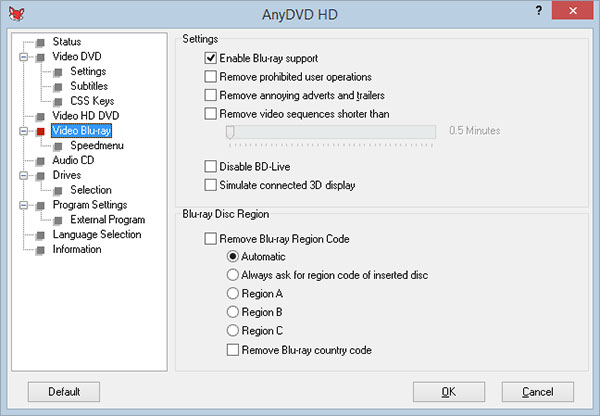
Trin 1: Indsæt dvd'en eller Blu-ray-disken efter installation. Vent et øjeblik, indtil applikationen identificerer det. Og læg derefter disken til programmet.
Trin 2: Vælg den destination, du vil gemme videoerne. Du gennemser "Source Directory", hvor dit Blu-ray-drev ligger.
Trin 3: Start med at trykke på "Kopier DVD". Og så kan du downloade DVD'en som ISO-fil til din computer til forhåndsvisning senere.
Metode 5: Download DVD-videoer til computeren som MKV
MakeMKV kan også afspilles uden begrænsninger. Det er godt at downloade DVD-stuffene fra det, der er krypteret til en bred vifte af MKV-filer til computeren. Plus vil det ikke ændre de oprindelige oplysninger meget. Du behøver ikke bekymre dig, fordi det passer til en række spillere næsten på alle platforme. På MakeMKV BETA du har lov til at opleve alle funktioner i den.
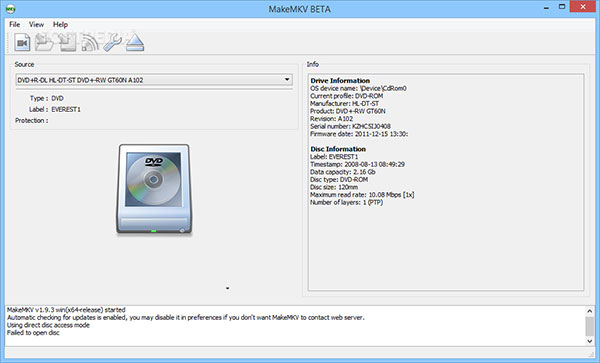
Trin 1: Start MakeMKV. Du kan få den gratis MakeMKV fra sin egen officielle hjemmeside.
Trin 2: Indsæt en disk. Du skal vælge et drev for at downloade DVD til computer.
Trin 3: Klik på en knap, der ligner et optisk drev. Programmet identificerer disken automatisk, og du kan scanne de ting, du vil vælge.
Trin 4: Begynd at downloade DVD til din computer i MKV format.
Metode 6: Download DVD-format til computer med lethed
WonderFox DVD Ripper Pro er primært rettet mod filmfans, der har et stærkt ønske om at downloade indholdet af dvd til deres computer. Vi kan blive konfronteret med en sådan situation: Der er for mange dvd'er optaget for meget plads, hvilket gør det muligt at få dem let beskadiget. Bare tjek mere detaljer om løsningen.
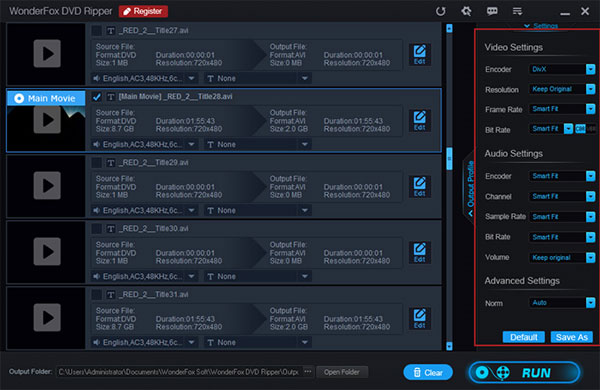
Trin 1: Kør softwaren efter installationen. Herefter importerer du dvd-disk til computer og kører programmet.
Trin 2: Vælg dvd dis og dvd-drev. Senere genkender dette værktøj automatisk de primære videofiler.
Trin 3: Vælg det outputformat, du ønsker. Med de smarte parametre kan denne software give en venlig grænseflade til brugere på forhånd, når de kopierer dvd'er til computer.
Trin 4: Bestem destinationsmappen. Klik derefter på "Kør" for at starte processen med at downloade DVD til computeren.
Konklusion
Konfronteret med så mange praktiske og nyttige software, som du kan vælge, skal du have en generel kommando over deres funktioner og funktioner, og som følge heraf behøver du ikke at have svært ved at søge efter, hvordan du downloader DVD til computer nemt og effektivt. Du kan stole på Tipard DVD Ripper af den grund, at det betragtes som en allmægtig applikation, der bedre passer brugerens smag. Forhåbentlig kan du finde en til at hjælpe dig med at downloade dine DVD-filer til computeren med lethed.







